¿Por qué usar un banner y/o tarjeta personal?
Simple, tu banner le dará una mejor apariencia a tu blog, además llamará más la atención de los lectores...siempre y cuando hagas el uso correcto de tu contenido. Con tu tarjeta personal pasa igual, esto servirá para que otras personas puedan comunicarse directamente contigo, en lo personal me gusta esta idea, siempre uso mi tarjeta al final de cada post.
Ahora sí, empecemos:
Paso 1: Ingresa a Canva y regístrate, puedes hacerlo accediendo con Facebook.
Paso 2: Hecho esto, has clic en el botón "MÁS", luego empieza a bajar la barra de navegación hasta llegar a la sección para banner. Recomiendo usar el banner para SoundCloud, aunque el Linkedin también puede servirte.
Paso 3: Después de seleccionar el banner, automáticamente se abrirá una nueva pestaña para que empieces con tu diseño. Seleccionas el cuarto botón “TEXTO”, ubicado en el lado izquierdo para añadir lo que quieres que diga tu banner (también puedes cambiar el tipo de letra y su respectivo color).
Paso 4: Ahora procedemos a añadir la imagen que queremos en nuestro banner, si quieres usar una de internet solo debes descargarla, y luego de tenerla en tu pc dirígete al sexto botón "ARCHIVOS SUBIDOS", arrastrarla hasta la página para subirla, después de haberse cargado solo la seleccionamos y automáticamente aparecerá en nuestro diseño (también puedes ajustar su tamaño).
Paso 5: Listo, ya tienes tu diseño, ahora presiona descargar (recuerda siempre descargarlo en formato PNG o JPG).
Ahora realizaremos la tarjeta personal, es muy fácil de hacer también:
Estaré usando mi tarjeta personal como modelo de referencia

Paso 1: En este caso no seleccionaremos un modelo ya establecido como lo hicimos con el banner, aquí tu podrás añadir las medidas que quieras. Esto lo haces en el botón "USAR DIMENSIONES PERSONALIZADAS". En mi caso escogí 500 x 200px, luego de asignarlas haremos clic en “¡DISEÑA!”,
Paso 2: Sube todos los archivos (logotipos de redes sociales o lo que quieras incluir en tu diseño) y ahora, empieza a añadirlos a tu tarjeta, es el mismo proceso que hicimos con el banner. En mi caso estuve usando el de Instagram y Discord para tenerlos como medio de contacto, tu puedes añadir lo que quieras.
Paso 3: Y Por último, cambiamos el tipo de letra, tamaño y color. Ahora solo queda ¡Descargar tu diseño!
¿Ves lo sencillo que es? No necesitas ser todo un profesional para lograrlo, esta herramienta es de mucha utilidad, la verdad se las recomiendo. Más adelante le estaré mostrando cómo realizar los separadores de texto, que también le dan un toque especial a nuestro post. Espero que les haya gustado mucho, y si tienen alguna duda o sugerencia no duden en dejarla en los comentarios. ¡Gracias por leerme!
°Mi gran mujer - [Poema]
°La despedida - [Poema]
°Natación - Sueños cumplidos... y otros arrebatados
°La inconformidad en tiempo de crisis - Una historia que servirá como lección de vida

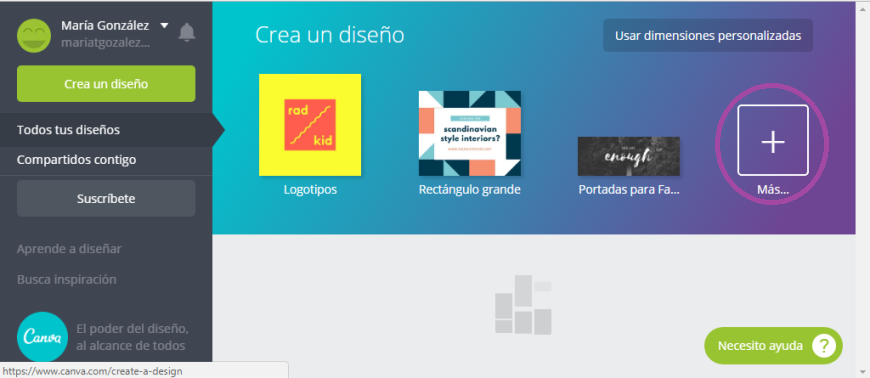
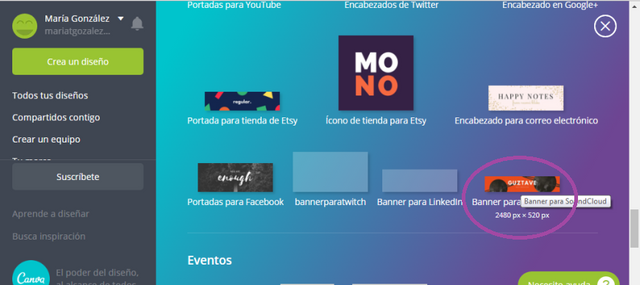
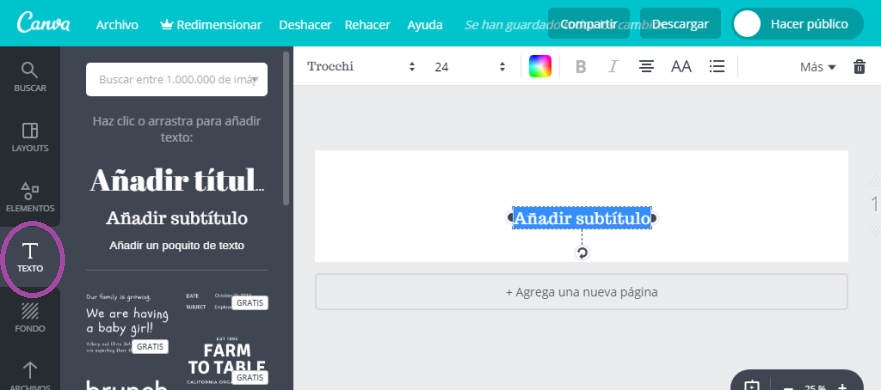
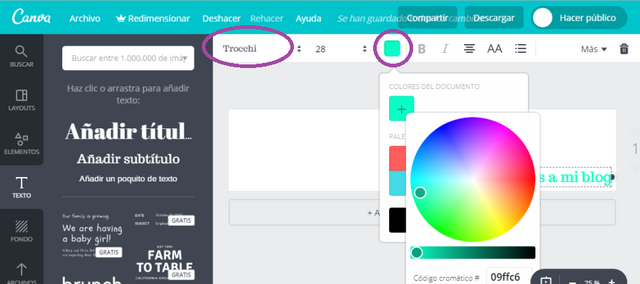


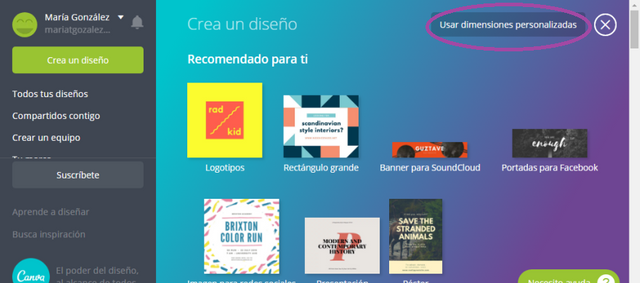
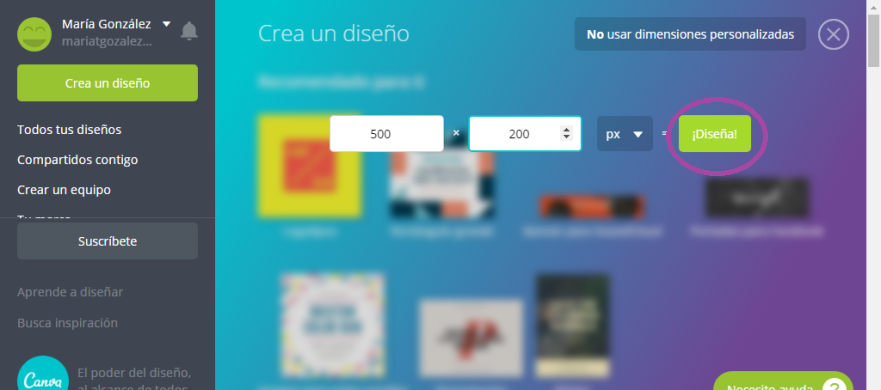
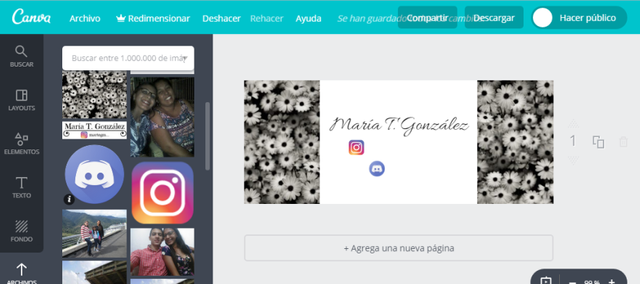

Canva es una muy buena herramienta para diseñar, me gusta mucho y de hecho ya sacaron app para android.
Muy buen post Maria!
Downvoting a post can decrease pending rewards and make it less visible. Common reasons:
Submit
Sí, creo que es una de las más completas. No lo sabía, que bien eso. ¡Gracias profe!
Downvoting a post can decrease pending rewards and make it less visible. Common reasons:
Submit
Muchas gracias por esto que es de mucha utilidad, un saludo.
Downvoting a post can decrease pending rewards and make it less visible. Common reasons:
Submit
De nada, espero lo pongas en práctica. Igual para ti.
Downvoting a post can decrease pending rewards and make it less visible. Common reasons:
Submit
excelente tutorial lo pondre en practica muchas gracias @mariateresa
Downvoting a post can decrease pending rewards and make it less visible. Common reasons:
Submit
Muchas gracias a ti por tomarlo en cuenta. Podrás diseñar a tu gusto, aprovecha esa herramienta. Saludos :) @faiber
Downvoting a post can decrease pending rewards and make it less visible. Common reasons:
Submit
Genial!!!
Downvoting a post can decrease pending rewards and make it less visible. Common reasons:
Submit
Gracias!
Downvoting a post can decrease pending rewards and make it less visible. Common reasons:
Submit
Que buen post buena herramienta para seguir aprendiendo gracias por compartir....!
Downvoting a post can decrease pending rewards and make it less visible. Common reasons:
Submit
Gracias a ti por tomarlo en cuenta. Sí, es muy fácil de usar y lo mejor es que está online. No necesitas descargar ningún programa.
Downvoting a post can decrease pending rewards and make it less visible. Common reasons:
Submit
Ya era hora de que alguien hiciera esto jajaja, cada fondo que pongo en mi perfil sale super borroso o se ve mal, excelente tuto-post <3
Downvoting a post can decrease pending rewards and make it less visible. Common reasons:
Submit
¡Muchas gracias! Si realizas tu diseño me encantaría verlo, y si tienes alguna duda también puedes preguntar. Saludos <3
Downvoting a post can decrease pending rewards and make it less visible. Common reasons:
Submit
Excelente!:) saludos @mariateresa
Downvoting a post can decrease pending rewards and make it less visible. Common reasons:
Submit
¡Gracias! Igual para ti.
Downvoting a post can decrease pending rewards and make it less visible. Common reasons:
Submit
Oye que buen post. Gracias por tu contribución. Te sigo y te dejo mi voto
Downvoting a post can decrease pending rewards and make it less visible. Common reasons:
Submit
¡Gracias a ti por leerme! Es un gusto para mí poder ayudar a la comunidad.
Downvoting a post can decrease pending rewards and make it less visible. Common reasons:
Submit
Que buen aporte, este tipo de post contribuyen al crecimiento de la comunidad.
Downvoting a post can decrease pending rewards and make it less visible. Common reasons:
Submit
¡Gracias! Claro, de eso se trata.
Downvoting a post can decrease pending rewards and make it less visible. Common reasons:
Submit
Me sirvió para realizar mi banner de mi blog, muchas gracias
Downvoting a post can decrease pending rewards and make it less visible. Common reasons:
Submit
Qué bueno! Siempre a la orden, para eso estamos en esta comunidad :)
Downvoting a post can decrease pending rewards and make it less visible. Common reasons:
Submit